Windows 图标缓存技术是一种用于提高 Windows 操作系统显示图标效率的技术。Windows会将已检索到的图标保存在内存中。当需要绘制图标时,它使用缓存中的副本,而不是从原始应用程序文件中检索图标图像。这有助于使 Windows 更快地绘制图标,避免了重复加载和解析图标文件的开销,以便在需要时能够快速加载和显示图标,从而提高用户界面的响应速度和用户体验。
当然,如果计算机配置较低或者其它使用时间久了(大约180天),就会出现以下两种情况:
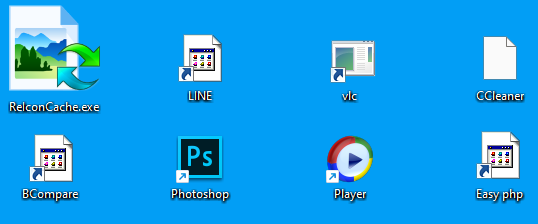
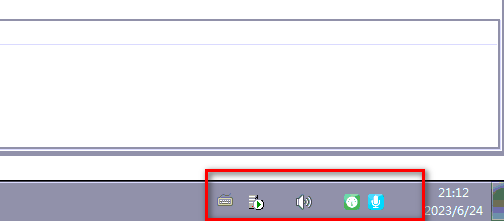
- 解决办法
1,增加缓存法
因为系统默认的图标缓存是比较小的,如果建立的快捷方式图标过多之后,就会超出缓存的存储范围,这样就会影响其显示速度。当然,缓存大小也不是一成不变的,它是可以更改的,如果桌面上图标实在多,可以适当将其设置大一些,cmd下执行一下命令,将缓存文件设置为2048(2M内存)大概就足够了,需要重启生效。
reg add "HKLM\SOFTWARE\Microsoft\Windows\CurrentVersion\Explorer" /v "Max Cached Icons" /t REG_SZ /d "2048" /f2,手动删除
既然已知是图标缓存出现了问题,那就清理一下缓存文件,操作系统会自动重建图标缓存,图标异常的情况也就不治而愈了,缓存文件通常位于特定的系统目录中,如 %LocalAppData%\IconCache.db,找到文件,删除即可!
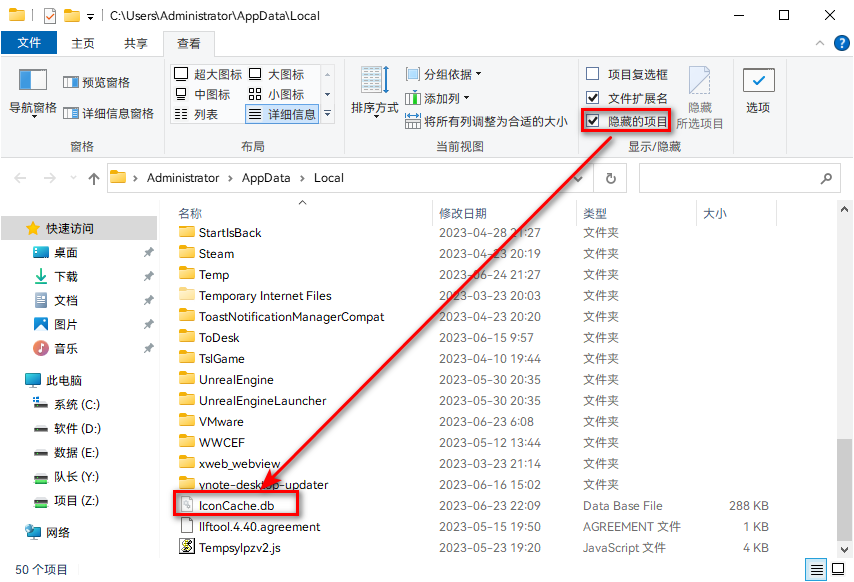
3,批处理解决法
新建文本,将下列代码粘贴至文本,另存为“清理图标缓存.bat”,需要清理图标缓存的时候运行一下这个批处理即可
rem 关闭Windows外壳程序explorer
taskkill /f /im explorer.exe
rem 清理系统图标缓存数据库
attrib -h -s -r "%userprofile%\AppData\Local\IconCache.db"
del /f "%userprofile%\AppData\Local\IconCache.db"
attrib /s /d -h -s -r "%userprofile%\AppData\Local\Microsoft\Windows\Explorer\*"
del /f "%userprofile%\AppData\Local\Microsoft\Windows\Explorer\thumbcache_32.db"
del /f "%userprofile%\AppData\Local\Microsoft\Windows\Explorer\thumbcache_96.db"
del /f "%userprofile%\AppData\Local\Microsoft\Windows\Explorer\thumbcache_102.db"
del /f "%userprofile%\AppData\Local\Microsoft\Windows\Explorer\thumbcache_256.db"
del /f "%userprofile%\AppData\Local\Microsoft\Windows\Explorer\thumbcache_1024.db"
del /f "%userprofile%\AppData\Local\Microsoft\Windows\Explorer\thumbcache_idx.db"
del /f "%userprofile%\AppData\Local\Microsoft\Windows\Explorer\thumbcache_sr.db"
rem 清理 系统托盘记忆的图标
echo y|reg delete "HKEY_CLASSES_ROOT\Local Settings\Software\Microsoft\Windows\CurrentVersion\TrayNotify" /v IconStreams
echo y|reg delete "HKEY_CLASSES_ROOT\Local Settings\Software\Microsoft\Windows\CurrentVersion\TrayNotify" /v PastIconsStream
rem 重启Windows外壳程序explorer
start explorer4,使用第三方工具
可以使用Rebuild Shell Icon Cache工具来重建缓存,该应用程序的使用非常简单,只需双击它即可,当然,也可以通过命令提示符使用它。
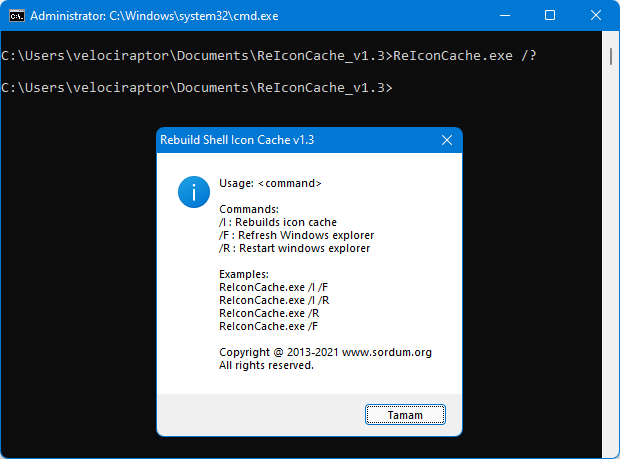
命令参数:
/I:重建图标缓存
/F:刷新Windows资源管理器
/R:重新Windows资源管理器
例子:
RelconCache.exe /I /F
RelconCache.exe /I /R
RelconCache.exe /R
RelconCache.exe /F
下载地址: ReIconCache_v1.3.7z
有时候,就算使用各种方法都不能重建托盘区的图标缓存,请结束后台所有第三方软件后再重新缓存试试看

















